Como Configurar a Rematrícula Online
Para acessar a tela das configurações da Rematrícula Online, vá em Acadêmico – Rematrícula e clique no botão “Configurar Rematrículas Online”.
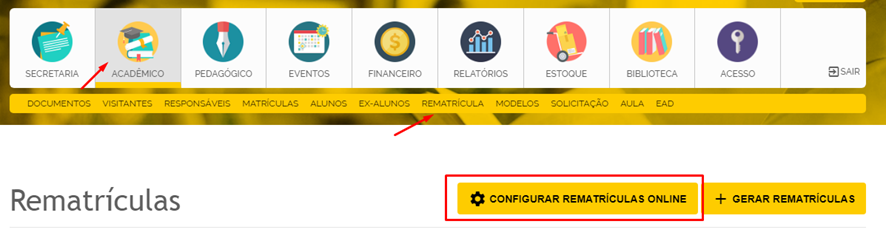
Nessa primeira parte, será configurado se o próprio aluno pode realizar a rematrícula pelo App do Aluno ou somente o Responsável Financeiro poderá realizar esse processo. E também se a Matrícula será ativada assim que o responsável confirmar a rematrícula ou se a escola irá verificar primeiro se os dados estão corretos para, após isso, a matrícula ser ativada.
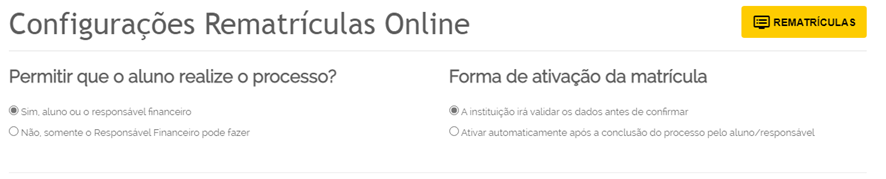
Agora, nessa parte será inserida a Data de Início e Data Final que a Rematrícula estará disponível para ser confirmada no aplicativo do Responsável / Aluno, é o período que será possível realizar a rematrícula. E caso o aluno tenha alguma Inadimplência, será possível bloquear a ativação da Pré-Matrícula para ele, selecionando a opção “Bloquear confirmação da PRÉ-MATRÍCULA para alunos inadimplentes no APP”, assim esse aluno não será capaz de realizar a rematrícula, porém ele continuará em Pré-Matrícula.
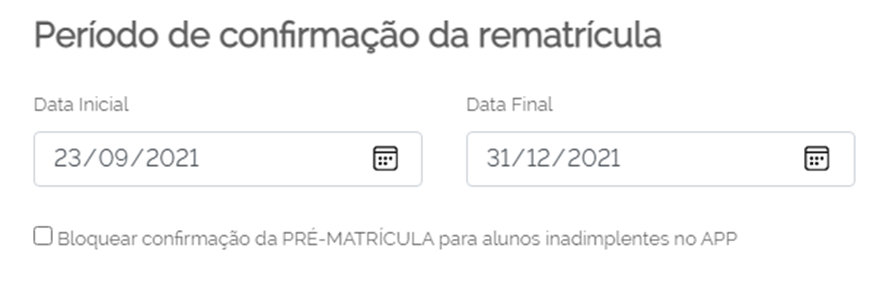
Agora vem a parte das Etapas de Confirmação, lembrando que a Introdução e a Confirmação são OBRIGATÓRIAS. As Informações Adicionais serão inseridas pela própria instituição nessa mesma tela mais abaixo, se não tiver nenhuma Informação Adicional a ser colocada, desmarque essa opção, senão o responsável / aluno não conseguirá prosseguir no processo de rematrícula.
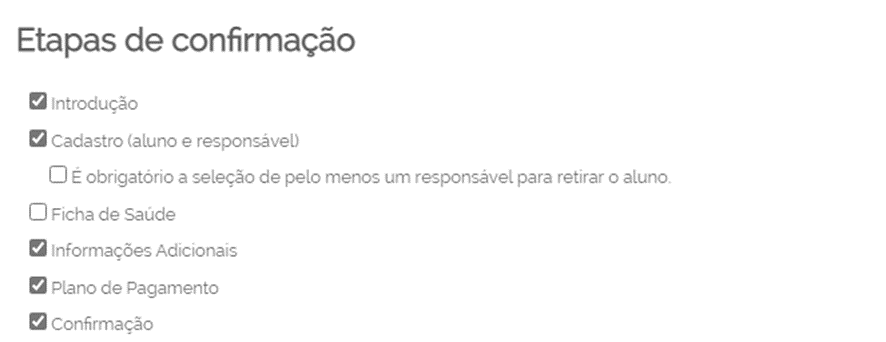
Na Ficha Financeira, será selecionado se a escola deseja que os lançamentos desse aluno sejam gerados automaticamente após o processo de rematrícula, ou se a própria escola irá gerar esses lançamentos posteriormente. Serão inseridos também as Opções de Pagamento que o responsável poderá selecionar, se será à vista ou parcelado, por exemplo. Também será inserida a quantidade máxima de parcelas e o mês de início da cobrança.
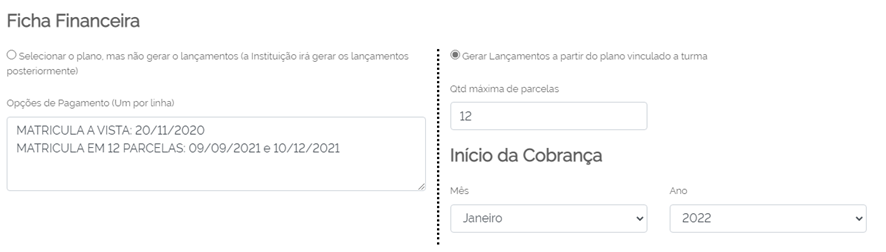
No Dia de Vencimento o responsável poderá selecionar entre uma das opções que serão colocadas nesse campo, sendo separadas por uma vírgula.

Na parte do Texto de Introdução será colocado o texto que irá aparecer na tela de Introdução na hora que responsável for realizar a rematrícula.
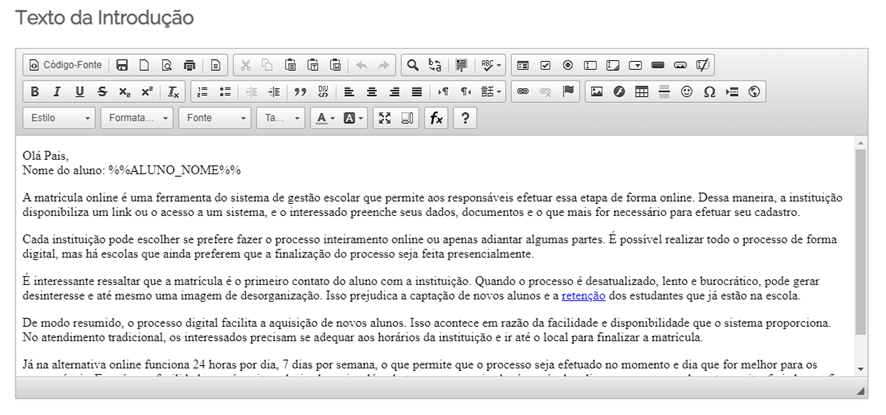
E agora será possível inserir as Informações Adicionais que a escola deseja que apareça na Rematrícula.
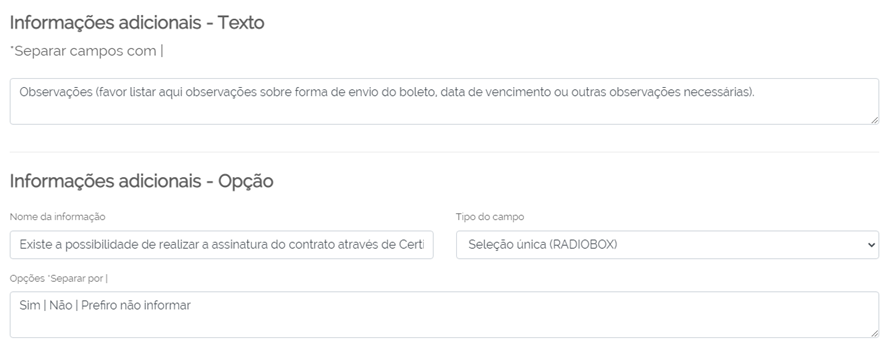
Se quiser que seja inserida mais uma informação adicional, só clicar no botão Inserir Opção.
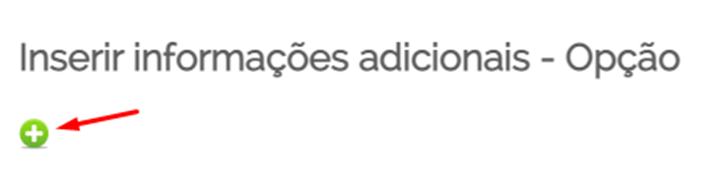
Depois que tudo for configurado, só clicar no botão “Salvar” para que tudo seja salvo.
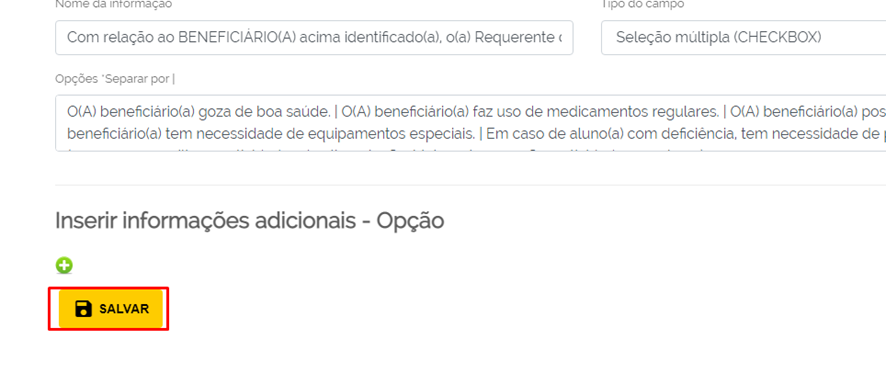
Como gerar as Rematrículas
Para gerar as rematrículas é preciso ir em Acadêmico – Rematrícula e clicar no botão no botão “+ Gerar Rematrículas”.
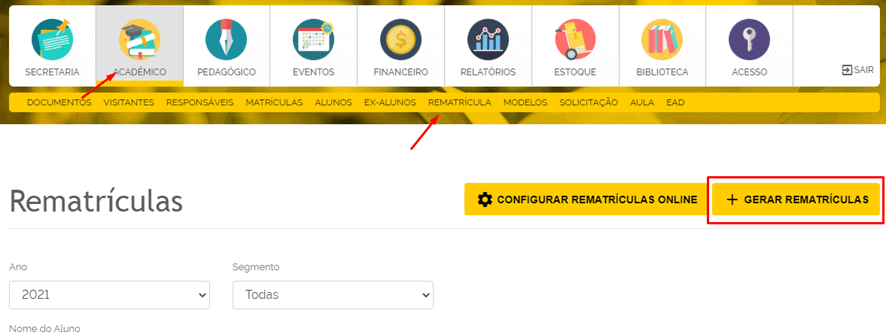
Nessa tela que abrir, primeiro selecione o ano para qual as rematrículas serão criadas. Após isso, preencha os dados com a porcentagem de reajuste no valor dos planos.
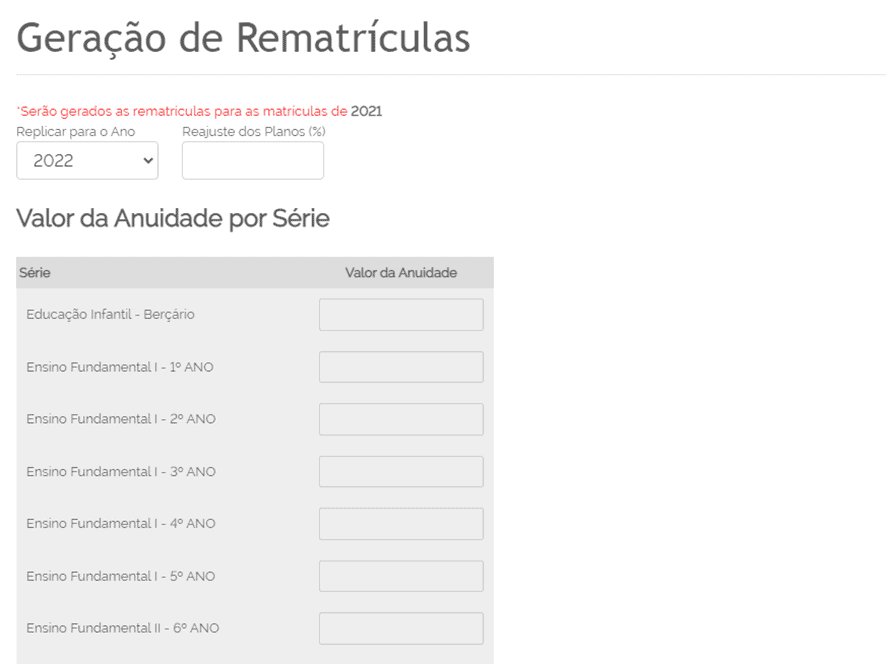
Depois disso, coloque os nomes que as novas turmas terão, por exemplo, o 8º Ano do Ensino Fundamental no ano seguinte será o 9º ano, preencha tudo corretamente, mas o sistema já deixa os nomes pré-definidos. Caso você deseje que os professores e as disciplinas também sejam replicados, ou seja, as turmas continuem com os mesmos professores e disciplinas, marque a opção “Replicar disciplinas e professores”.
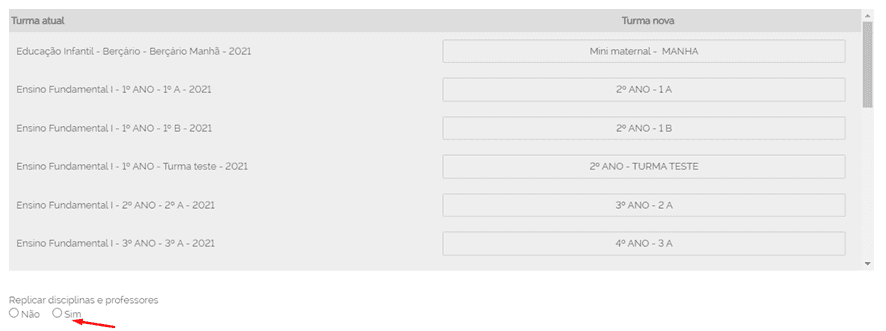
Após isso, se tudo estiver correto, clique no botão Enviar.
Quando clicar em Enviar, será exibido um texto na tela. É bom que o usuário se atenta a ele.
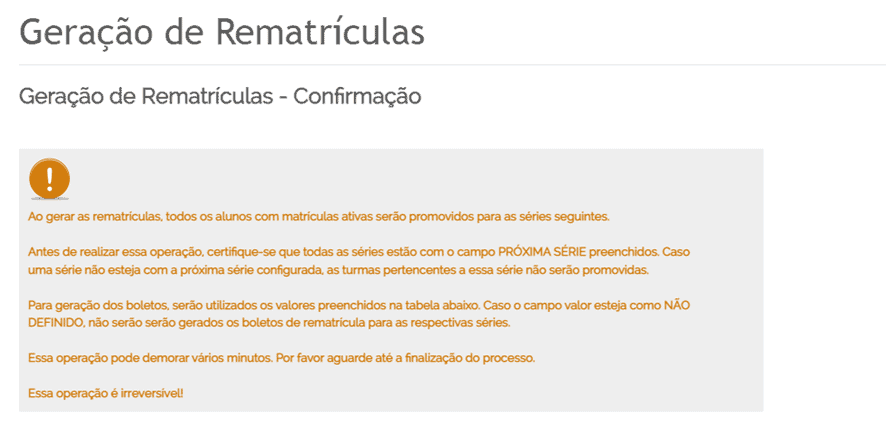
Ainda nessa tela, serão mostrados os dados do reajuste dos planos para que o usuário verifique se está tudo correto, caso esteja correto, clique no botão “Sim”.
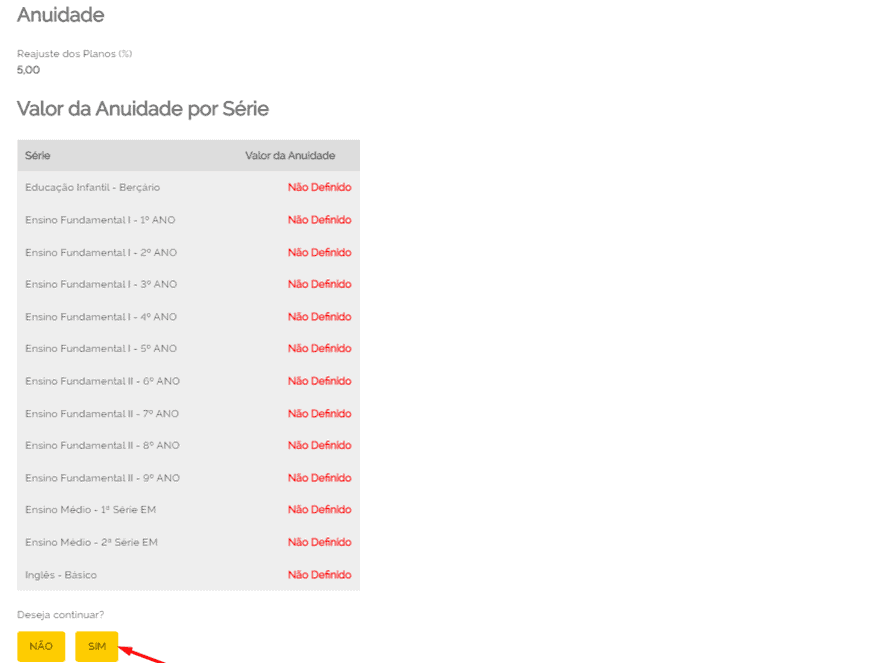
OBS.: A rematrícula só funcionará se no cadastro das séries, em Secretaria – Séries, elas possuam a informação Próximo, em que deve ser informada a próxima série. Exemplo: Na série “1º Ano”, a próxima série “2º Ano”. Se a série for a última, ou seja, não tiver nenhuma série que preceda ela, a turma não será criada, então ela deve ser criada manualmente.



